Configurer des segments personnalisés
- Episode N° 13
- Difficulté intermédiaire
- Publié le 23/05/2019 par Ronan HELLO
- Dernière mise à jour le 29/09/2024
Dans ce nouvel épisode de votre formation Matomo, nous allons nous intéresser aux segments. Les segments sont des filtres qu'il est possible de configurer pour manipuler uniquement certaines données. Chaque segment peut être appliqué à n'importe quel rapport présent dans Matomo et plusieurs segments peuvent être appliqués simultanément.
Dans cet épisode, nous allons apprendre à configurer et à utiliser un segment permettant de filtrer les données collectées uniquement à partir de visites provenant d’Europe depuis un PC Windows avec le navigateur Google Chrome.
Création d’un segment
Pour créer un premier segment, cliquez sur le bouton « Toutes les visites » situé en haut de chaque page, à côté de la sélection de la période, puis cliquez sur le bouton vert ‘Créer un nouveau segment’.
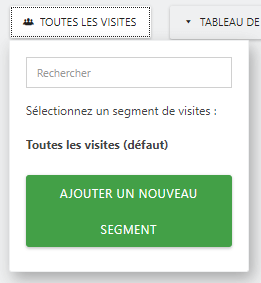
Commencez par donner un nom à votre segment (obligatoire), puis définissez les règles de filtrage des données. Notre exemple est volontairement complet, le but étant de manpuler l'outil de création de segment.
- Notre première condition est "Continent" - "Est" - "eur". Cette première ligne permet de ne conserver que les visites en provenance de l'Europe.
- Ensuite, nous allons ajouter une condition supplémentaire pour ne garder que les visites en provenance de PC Windows, il faudra alors définir "Système d'exploitation" - "Est" - "WIN".
- Et pour terminer, nous souhaitons afiner en ne conservant que les utilisateurs de Google Chrome, il faudra ensuite paramétrer "Navigateur" - "Est" - "CH".
Vous pouvez remarquer que 'eur', 'WIN' et 'CH' ne sont pas des valeurs très parlantes pour un humain, mais heureusement, Matomo vous propose directement les valeurs à afficher en fonction des visites déjà enregistrées. La mise en place de ce type de segment est donc plus facile que vous ne le pensez.
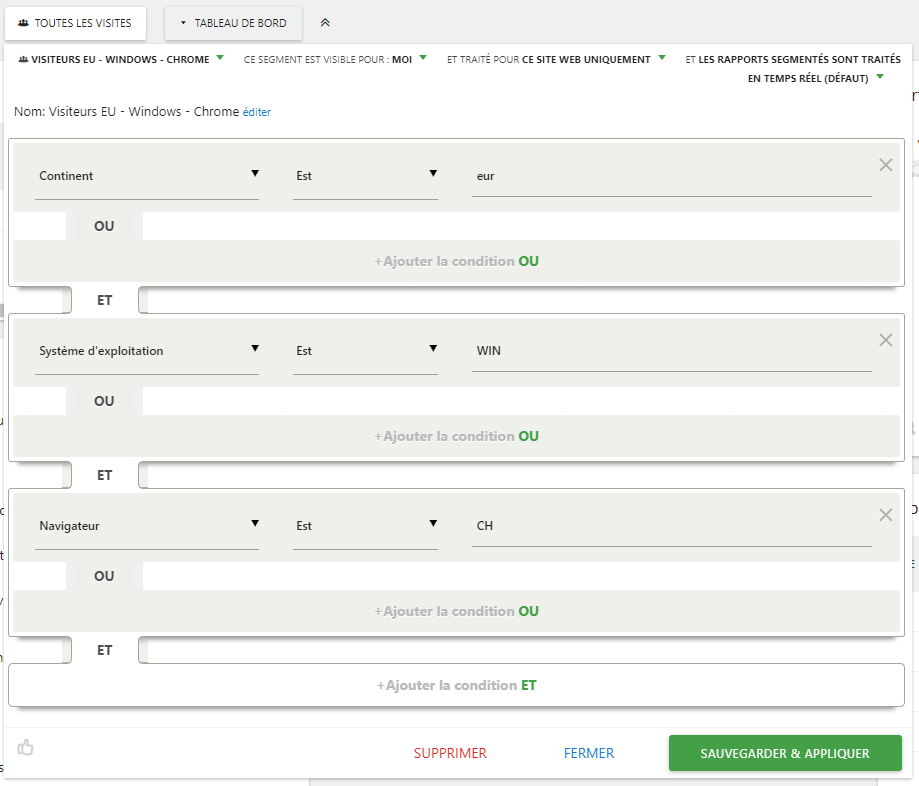
Utilisation des segments personnalisés
Maintenant que vous savez comment créer un segment personnalisé, nous allons voir comment l'appliquer à l'ensemble des rapports de Matomo. Une fois votre segment créé, son nom devrait apparaitre là où était précédemment écrit « Toutes les visites ». Pour activer ou désactiver un segment, il vous suffit de cliquer dessus dans le menu de gestion des segments.
Une fois votre segment activé, vous pouvez naviguer dans l'ensemble des rapports de Matomo, toutes les données sont désormais filtrées.
Les segments peuvent également servir à filtrer les rapports automatiques que nous allons découvrir dans le prochain épisode.
Il est également possible d'utiliser les segments aux travers des différentes API que propose Matomo, mais cette utilisation est résevée aux développeurs.
Limitation liée à l'archivage automatique (CRON)
Lorsqu'un CRON d'archivage automatique est mis en place au niveau de votre serveur, les segments, même bien configurés, n'afficheront aucune donnée. Pour corriger cette limitation, il faudra relancer l'archivage automatique.
Si vous souhaitez directement visualiser les données, vous pouvez temporairement désactiver le CRON d'archivage automatique dans les réglages situé dans : Paramètres généraux > Paramètre d'archivage puis passez le champ sur « Oui ». Vos segments seront alors à nouveau accessibles.
Si vous désirez conserver le CRON, vous devrez attendre que l'archivage se réalise avant de pouvoir visualiser les données dans vos rapports.
Je réalise des formations professionnelles sur-mesure. Si ça peut vous intéresser, n'hésitez pas à me contacter 🤓
Je fais une demande-
1
-
2
-
3
-
4
-
5
-
6
-
7
-
8
-
9
-
10
-
11
-
12
-
13
-
14
-
15
-
16
-
17
-
18
-
19
-
20
-
21
-
22
-
23
-
24
-
25
-
26
-
27
-
28
-
29
-
30
-
31
Vous devez être connecté pour pouvoir commenter. Se connecter
Bonjour,
Merci beaucoup pour votre formation Matomo !
Petite question sur les segments justement : On peut renseigner un url en "Comportement-> Partie du contenu" comme
/categorie-exemple/pour suivre tout ce qu'il y a derrière ? Afin d'exporter un XML ne contenant pas l'intégralité du site. https://ronan-hello.fr/series/matomo/utiliser-segments-matomoMerci de votre aide !
Bonjour, Merci pour votre retour !
Oui, bien entendu, on peut exploiter un segment avec la configuration suivante : Page URL - Contient -
/categorie-exemple/La dimension "Partie du contenu" ne fait pas référence à l'URL de la page, mais a la fonctionnalité "Suivi du contenu" de Matomo. De ce que je comprends, vous souhaitez vous baser sur la structure de l'URL, ce sera donc plutôt avec des dimensions "URL de la page" ou "Chemin de la page".
Ce segment affichera uniquement les visites pour les visiteurs ayant parcouru au moins une page avec une URL de ce type. Vous pourrez ensuite exporter les rapports qui vous intéressent sans souci.
Si vous souhaitez faire des exports propres et choisir les données que vous souhaitez, vous pouvez exploiter un outil que j'ai créé : https://api-builder.openmost.io/ Cet outil vous permet de requêter Matomo depuis son API avec une interface graphique simplifiée.
Bonjour Ronan,
Encore un grand merci.
J'ai bien ajouté un segment : RL de la page -> Contient ->
domaine/categorie-de-contenuPuis je me rend dans "Comportement -> Pages" et j'applique mon segment. Mais il n'affiche pas uniquement les visites de cette catégorie. En effet d'autres catégories ou urls seules, sont présentes.
Il affiche aussi les visites des utilisateurs en incluant ses "Actions" j'ai l'impression qu'il se base sur ce modèle. Vu que dans les actions se trouve ma catégorie cible plus d'autres visites il affiche donc tout.
Ceci dit un filtre est déjà appliqué mais ce n'est pas encore uniquement les visites sur cet url et ses sous-dossiers.
Merci pour la diffusion de votre API, je vais me pencher dessus.
Si vous avez une idée pour mes visites bien triées je suis preneur !
Bien cordialement
Bonjour,
C'est le fonctionnement normal des segments, vous obtiendrez uniquement les visites qui possèdent au moins un des critères du filtre (ici, une vue de page avec une URL
domaine/categorie-de-contenu). Ce que vous observez commes autres URL présentes sont les pages visités au cours de ces mêmes visites.Pour limiter le contenu à une structure d'URL uniquement, vous pouvez utiliser le symbole "Loupe" situé en bas de chaque rapport, et saisir la valeur de l'URL souhaitée pour filtrer.
Pensez également à aplatir le rapport (Toujours depuis les petits boutons verts situés en bas de chaque rapport) afin de voir chaque URL souhaité lors de l'export.
En espérant avoir répondu à votre problématique, Ronan
Merci beaucoup ! 2 clics et tout change c'est magique.
Une dernière question et je ne vous embête plus. Si j'ai le même mot "dossier" contenu dans mes url il ne fait pas de distinction ?
Par exemple, je prends à la racine :
domaine/dossier/mais comme j'ai plus loin :domaine/thematique/dossiermême en utilisant le segment/dossier/+ aplatit et loupe, il me sort aussi ceux contenus dans thématique qui ne concerne pas cette cible.Un dernier conseil d'expert (à part renommer cette racine "dossiers" au pluriel) ? Merci Ronan !
Bonjour,
Aucun souci pour ça, c'est justement le but de ce site ;)
Pour exploiter le système de recherche de manière plus avancée, vous pouvez exploiter les REGEX (un peu technique, mais rudement efficace) dans votre recherche, il me semble que Matomo supporte ce format. Si vous n'êtes pas à l'aise avec les REGEX, vous pouvez demander à une IA de vous générer le format en fonction de votre besoin. Vous pouvez aussi vous entrainer sur https://rubular.com